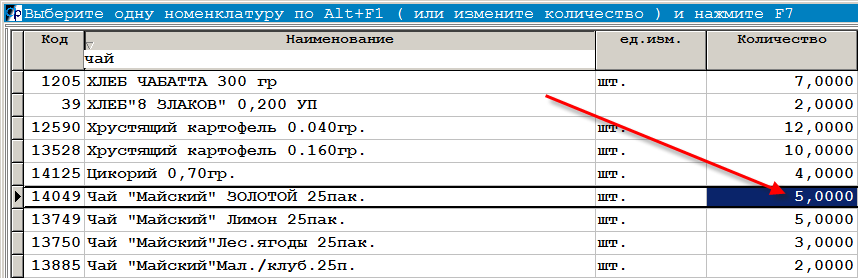Кассир магазина, инструкция для документа ПЕРЕСОРТИЦА — различия между версиями
Hisava (обсуждение | вклад) (Новая страница: «Категория:Инструкции для работы с программой») |
Hisava (обсуждение | вклад) м (→Смотрите также) |
||
| (не показано 68 промежуточных версий этого же участника) | |||
| Строка 1: | Строка 1: | ||
| + | С помощью клавиатуры или мышки откройте в дереве модулей | ||
| + | <font size=5>Магазин - Документы - '''ПЕРЕСОРТИЦА''' товаров</font> | ||
| + | Нажмите на клавишу <font size=5>'''РАСЧЕТ'''</font> ( на обычной клавиатуре ENTER ) | ||
| + | |||
| + | [[Файл:25-08-2017 11-24-58.png]] | ||
| + | |||
| + | Нажмите клавишу <font size=5>'''РАСЧЕТ'''</font> еще '''ТРИ''' раза ( или мышкой нажмите на "Да" ) | ||
| + | = Откроется документ ПЕРЕСОРТИЦА = | ||
| + | Для добавления документа нажмите клавишу <font size=5>'''КОД'''</font> ( на обычной клавиатуре F6 ) | ||
| + | |||
| + | [[Файл:25-08-2017 12-18-31.png]] | ||
| + | |||
| + | Для открытия документа нажмите на клавишу <font size=5>'''ЦЕНА'''</font> ( на обычной клавиатуре F7 ) | ||
| + | |||
| + | [[Файл:25-08-2017 12-21-23.png]] | ||
| + | |||
| + | Нажмите на клавишу <font size=5>'''ПРОСМ ТОВАРА'''</font> ( на обычной клавиатуре CTRL+F6 ) | ||
| + | |||
| + | У вас добавятся товары | ||
| + | Если товары не добавились - значит у вас '''нет''' отрицательных остатков в отчете | ||
| + | Выбирайте любой товар ( стрелками вверх, вниз или мышкой ) и нажмите клавишу <font size=5>'''УСЛУГИ'''</font> ( на обычной клавиатуре CTRL+F10 ) | ||
| + | |||
| + | Напишите первые ТРИ буквы товара, например, | ||
| + | '''ЧАЙ''' | ||
| + | Выбирайте любой товар '''для пересортицы''', для этого нажмите мышкой на его '''КОЛИЧЕСТВО''' | ||
| + | |||
| + | [[Файл:25-08-2017 15-22-57.png]] | ||
| + | |||
| + | Нажмите на клавишу <font size=5>'''РАСЧЕТ'''</font> и введите количество, например, | ||
| + | 1 | ||
| + | Нажмите на клавишу <font size=5>'''РАСЧЕТ'''</font> еще раз | ||
| + | |||
| + | Строка позеленеет | ||
| + | |||
| + | [[Файл:25-08-2017 15-45-44.png]] | ||
| + | |||
| + | Нажмите на клавишу <font size=5>'''ЦЕНА'''</font> ( на обычной клавиатуре F7 ) | ||
| + | |||
| + | В результате один товар будет заменен другим | ||
| + | |||
| + | [[Файл:25-08-2017 15-32-30.png]] | ||
| + | |||
| + | |||
| + | В данном примере цены разные, но это неправильно | ||
| + | ДЛЯ ПЕРЕСОРТИЦЫ ВЫБИРАЙТЕ ТОВАР '''С ТАКОЙ ЖЕ''' ЦЕНОЙ | ||
| + | Теперь стрелками или мышкой выбирайте другую строку и с помощью клавиши <font size=5>'''УСЛУГИ'''</font> подбирайте для него пересортицу | ||
| + | |||
| + | Вводите три буквы и количество | ||
| + | |||
| + | Таким образом, подберите товары для всего документа | ||
| + | Для выхода из документа нажмите на клавишу <font size=5>'''ВЫХОД'''</font> ( на обычной клавиатуре нажмите ESC ) | ||
| + | |||
| + | = Смотрите также = | ||
| + | [[Кассир магазина, инструкция для документа Переоценка товаров]] | ||
| + | |||
| + | [[Кассир магазина]] | ||
| + | |||
| + | [[POSIFLEX]] | ||
[[Категория:Инструкции для работы с программой]] | [[Категория:Инструкции для работы с программой]] | ||
Текущая версия на 10:19, 16 апреля 2018
С помощью клавиатуры или мышки откройте в дереве модулей
Магазин - Документы - ПЕРЕСОРТИЦА товаров
Нажмите на клавишу РАСЧЕТ ( на обычной клавиатуре ENTER )
Нажмите клавишу РАСЧЕТ еще ТРИ раза ( или мышкой нажмите на "Да" )
Откроется документ ПЕРЕСОРТИЦА
Для добавления документа нажмите клавишу КОД ( на обычной клавиатуре F6 )
Для открытия документа нажмите на клавишу ЦЕНА ( на обычной клавиатуре F7 )
Нажмите на клавишу ПРОСМ ТОВАРА ( на обычной клавиатуре CTRL+F6 )
У вас добавятся товары
Если товары не добавились - значит у вас нет отрицательных остатков в отчете
Выбирайте любой товар ( стрелками вверх, вниз или мышкой ) и нажмите клавишу УСЛУГИ ( на обычной клавиатуре CTRL+F10 )
Напишите первые ТРИ буквы товара, например,
ЧАЙ
Выбирайте любой товар для пересортицы, для этого нажмите мышкой на его КОЛИЧЕСТВО
Нажмите на клавишу РАСЧЕТ и введите количество, например,
1
Нажмите на клавишу РАСЧЕТ еще раз
Строка позеленеет
Нажмите на клавишу ЦЕНА ( на обычной клавиатуре F7 )
В результате один товар будет заменен другим
В данном примере цены разные, но это неправильно
ДЛЯ ПЕРЕСОРТИЦЫ ВЫБИРАЙТЕ ТОВАР С ТАКОЙ ЖЕ ЦЕНОЙ
Теперь стрелками или мышкой выбирайте другую строку и с помощью клавиши УСЛУГИ подбирайте для него пересортицу
Вводите три буквы и количество
Таким образом, подберите товары для всего документа
Для выхода из документа нажмите на клавишу ВЫХОД ( на обычной клавиатуре нажмите ESC )
Смотрите также
Кассир магазина, инструкция для документа Переоценка товаров